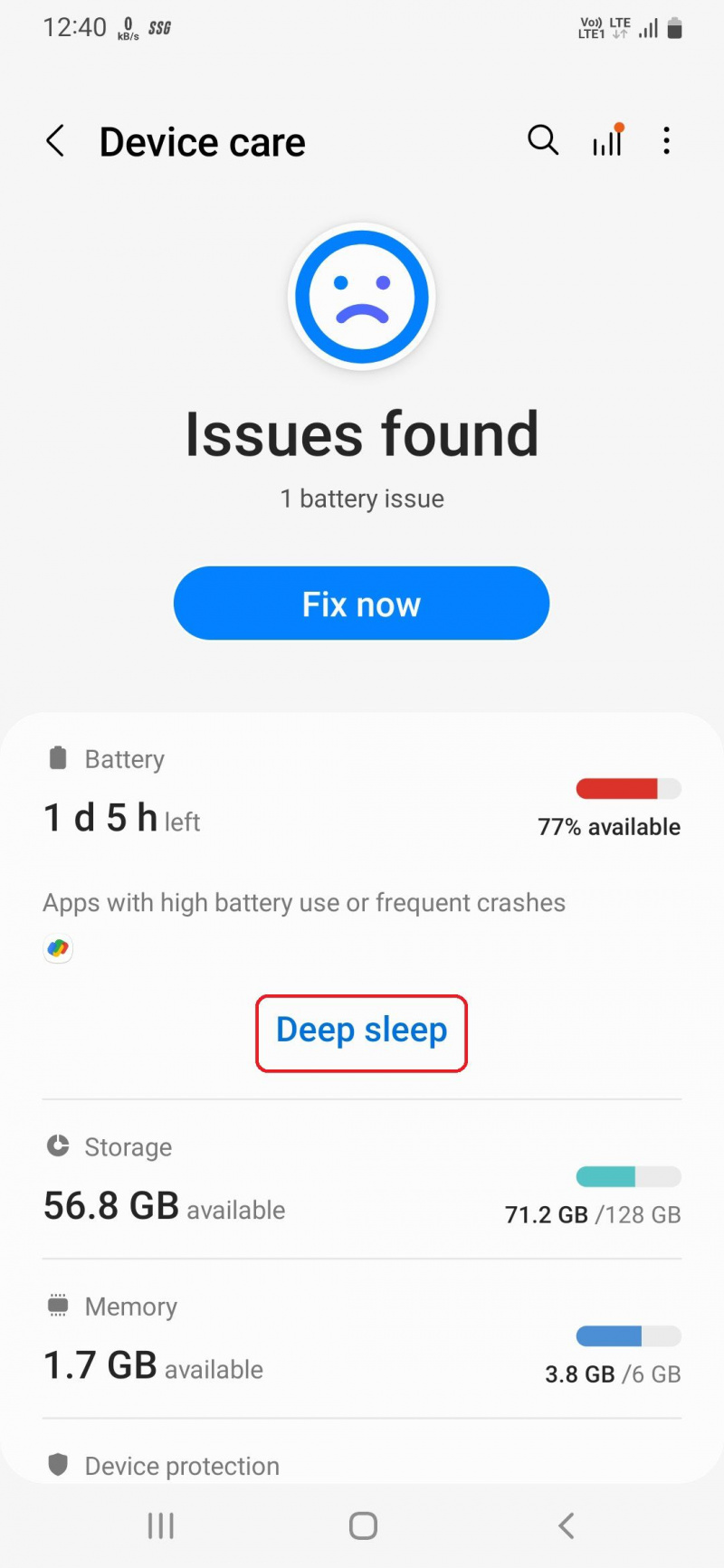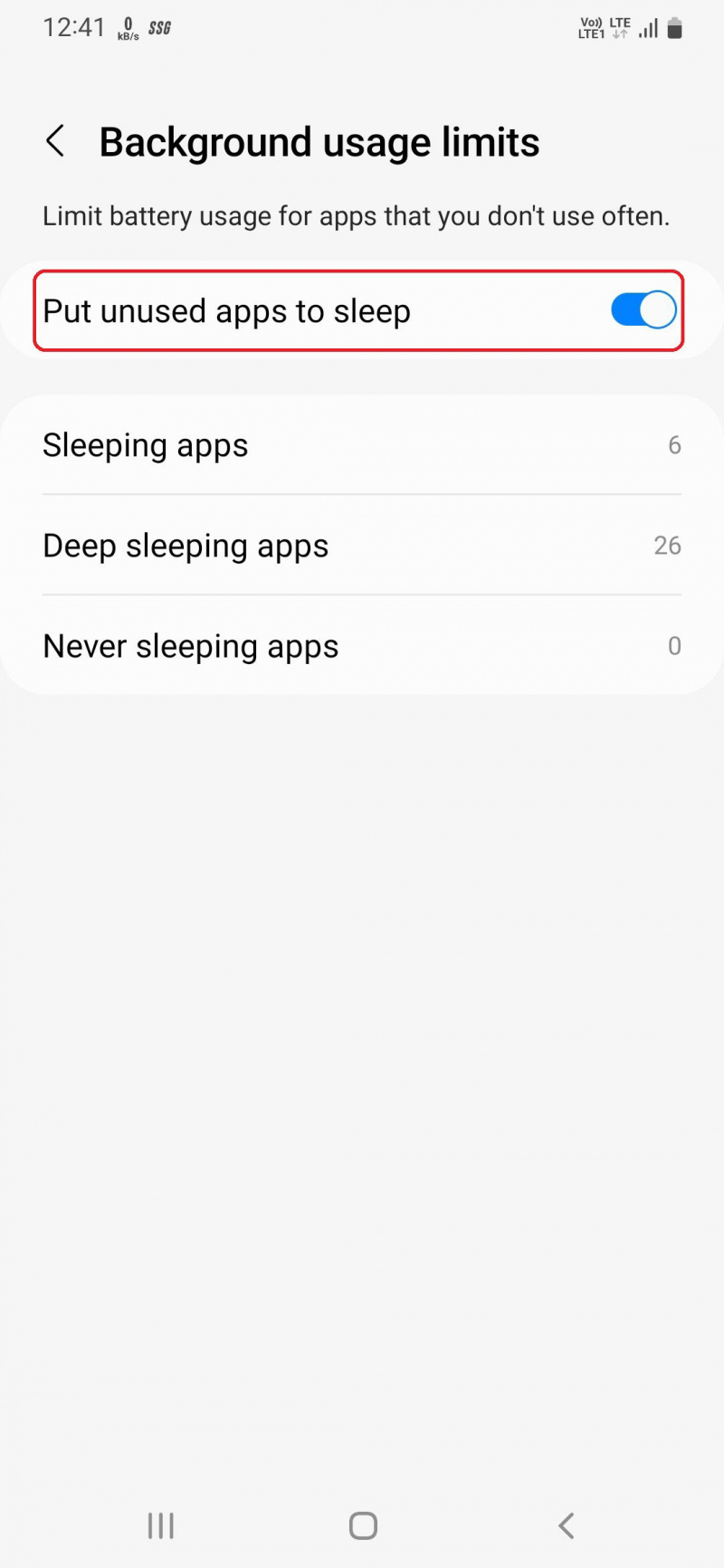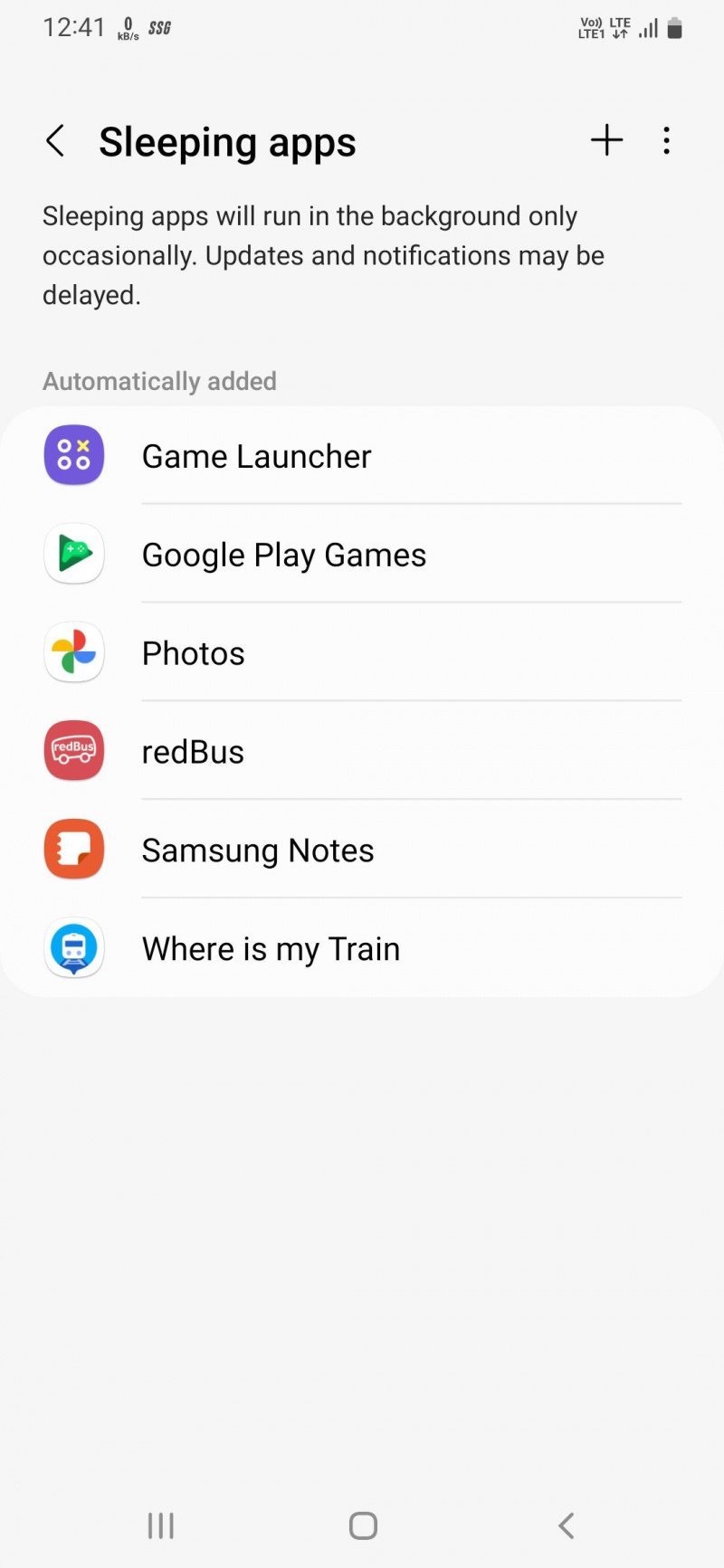Samsung Galaxy فون وقت کے ساتھ ساتھ بہت سے اپ گریڈ سے گزرے ہیں۔ Touchwiz کی جگہ لینے والا ایک UI اہم تھا، اور اس کے بعد سے، Galaxy فون اسمارٹ فون کے تجربے کو بہتر بنانے کے لیے کافی عمدہ خصوصیات رکھتا ہے۔
آپ کا Galaxy اسمارٹ فون خصوصیت سے بھرا ہوا ہے، لیکن بعض اوقات آپ کو ہر چیز تک رسائی حاصل کرنے کے لیے کچھ ترتیبات کو موافقت کرنے کی ضرورت ہوتی ہے۔ اپنے Samsung فون سے زیادہ سے زیادہ فائدہ اٹھانے کے لیے آپ کو یہ ترتیبات تبدیل کرنی چاہئیں۔
ہوم گروپ ونڈوز 10 کو کیسے ہٹایا جائے۔دن کی ویڈیو کا میک یوز
1. Wi-Fi کالنگ آن کریں۔
Wi-Fi کالنگ آپ کو موبائل نیٹ ورک کے کمزور ہونے یا دستیاب نہ ہونے پر Wi-Fi پر کال کرنے اور وصول کرنے کی اجازت دے کر فون کالز کے صوتی معیار کو بہتر بناتی ہے۔ یہ ہے کہ آپ اسے اپنے Galaxy فون پر کیسے فعال کر سکتے ہیں۔
- سام سنگ لانچ کریں۔ فون ایپ
- کو تھپتھپائیں۔ تین نقطے تلاش کے آئیکن کے آگے اور منتخب کریں۔ ترتیبات اختیارات.
- اب نیچے سکرول کریں اور ٹوگل آن کریں۔ وائی فائی کالنگ .

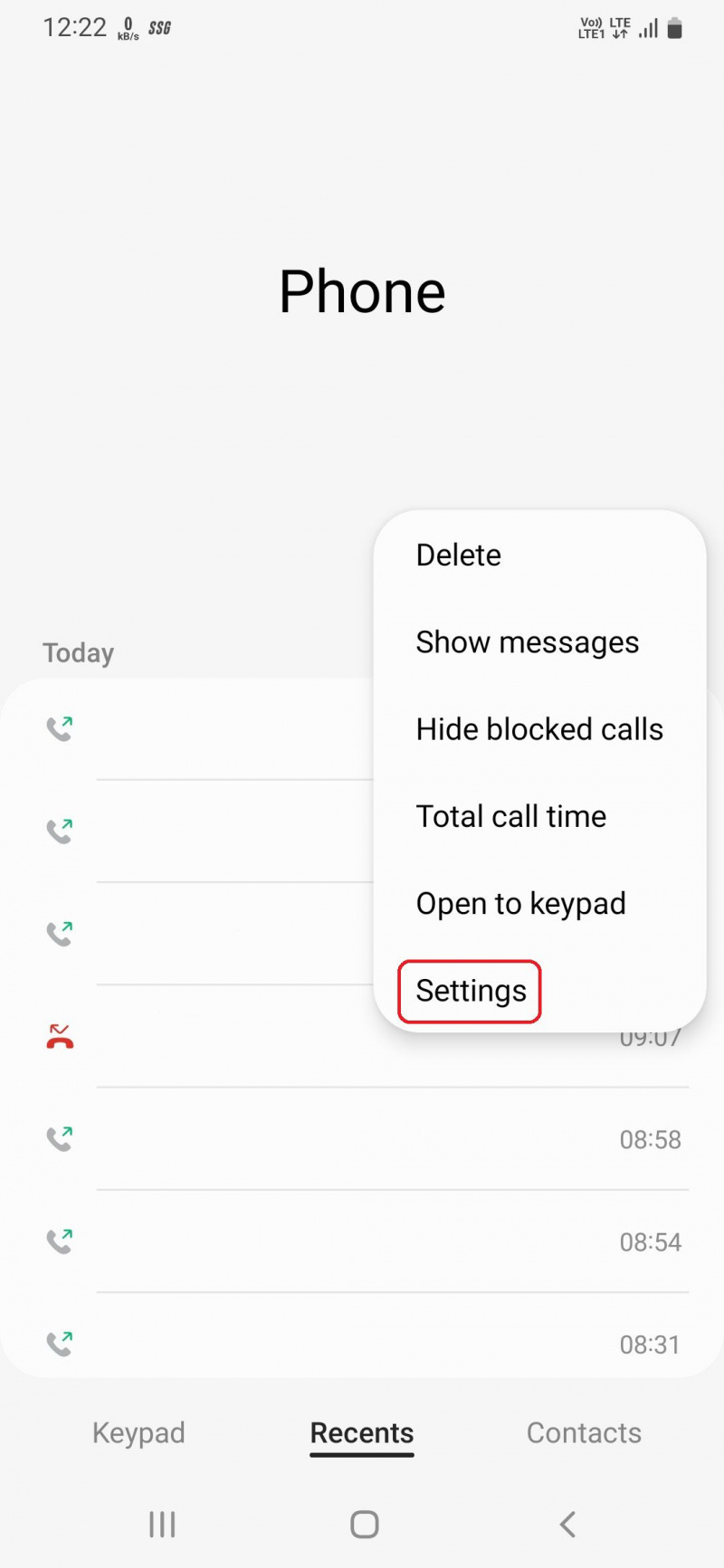
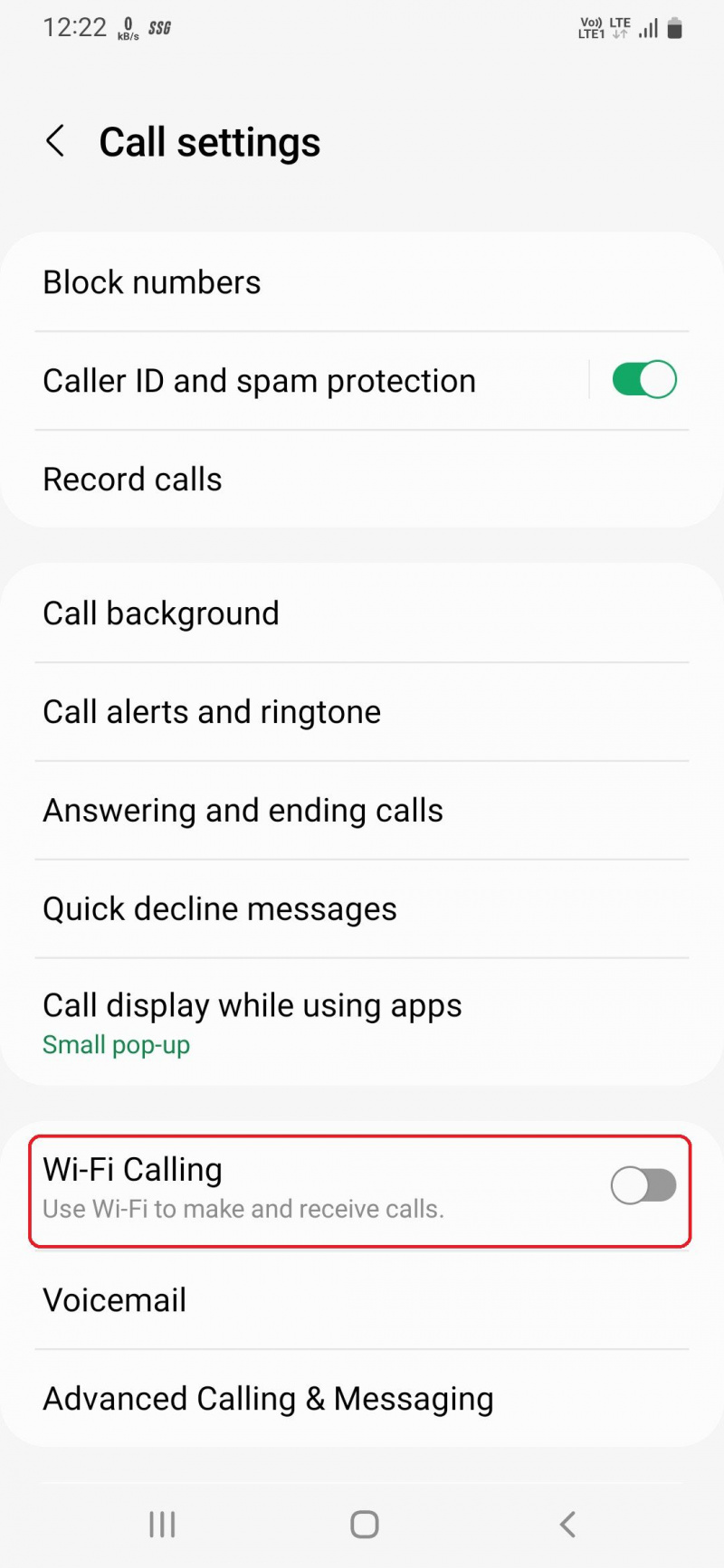
2. آٹو فل سروسز کے لیے گوگل پاس ورڈ مینیجر استعمال کریں۔
پاس ورڈ مینیجرز کا استعمال ایپس یا ویب سائٹس کے ذریعے پاس ورڈز کو محفوظ کرنے، بنانے اور ان کا نظم کرنے کے لیے کیا جاتا ہے۔ انٹرنیٹ پر بہت سارے اختیارات دستیاب ہیں، لیکن گوگل پاس ورڈ مینیجر بہترین میں سے ایک ہے کیونکہ یہ قابل اعتماد ہے، ڈیسک ٹاپ اور موبائل آلات دونوں پر کام کرتا ہے، اور استعمال کے لیے آزاد ہے۔
Samsung Galaxy فونز میں، Samsung Pass آٹو فل سروسز کے لیے ڈیفالٹ آپشن ہے، لیکن آپ ان ہدایات پر عمل کر کے آسانی سے گوگل پاس ورڈ مینیجر پر جا سکتے ہیں۔
- پر نیویگیٹ کریں۔ ترتیبات> عمومی انتظام اور ٹیپ کریں پاس ورڈز اور آٹو فل .
- کو تھپتھپائیں۔ ترتیبات آٹوفل سروسز کے تحت آئیکن، منتخب کریں۔ گوگل ، اور ٹیپ کریں۔ ٹھیک ہے تصدیقی پیغام پر۔
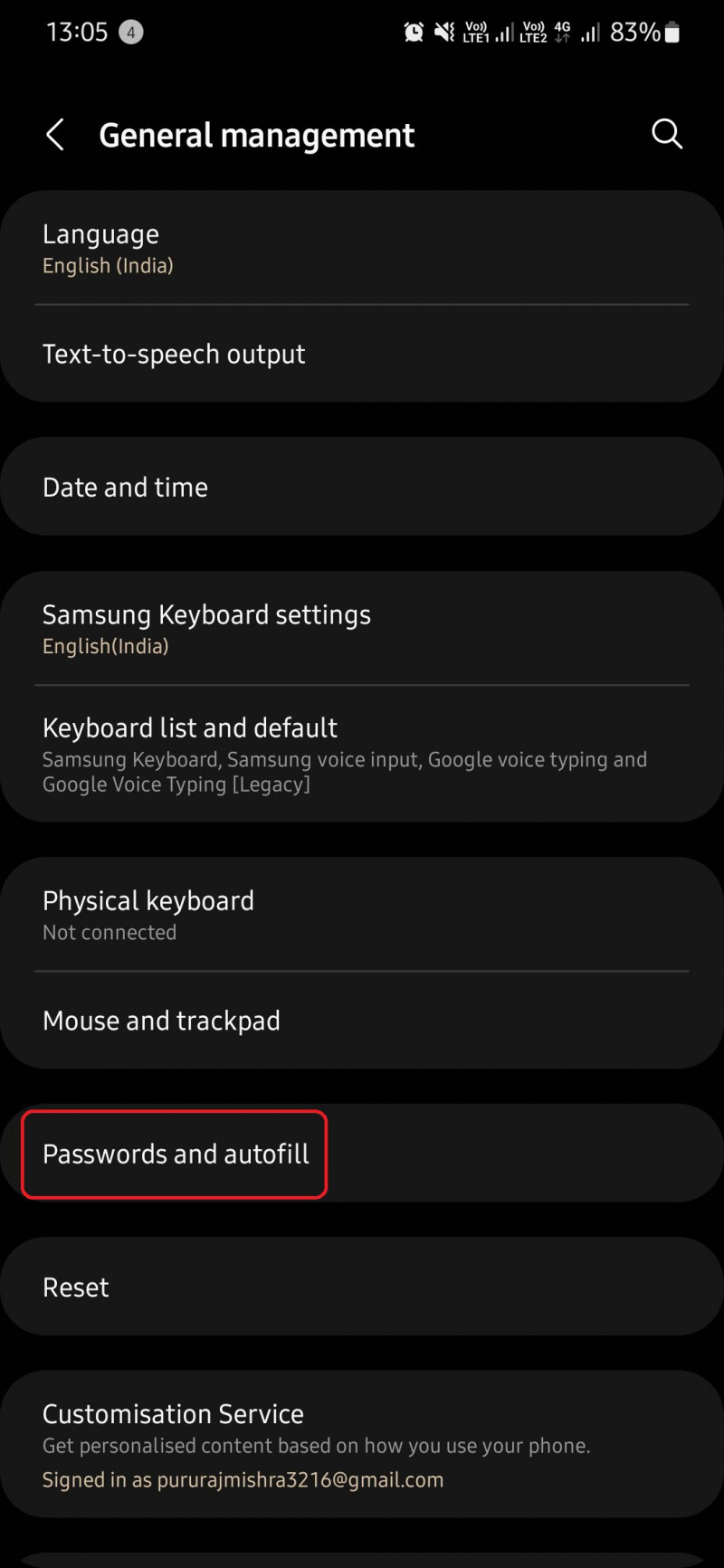
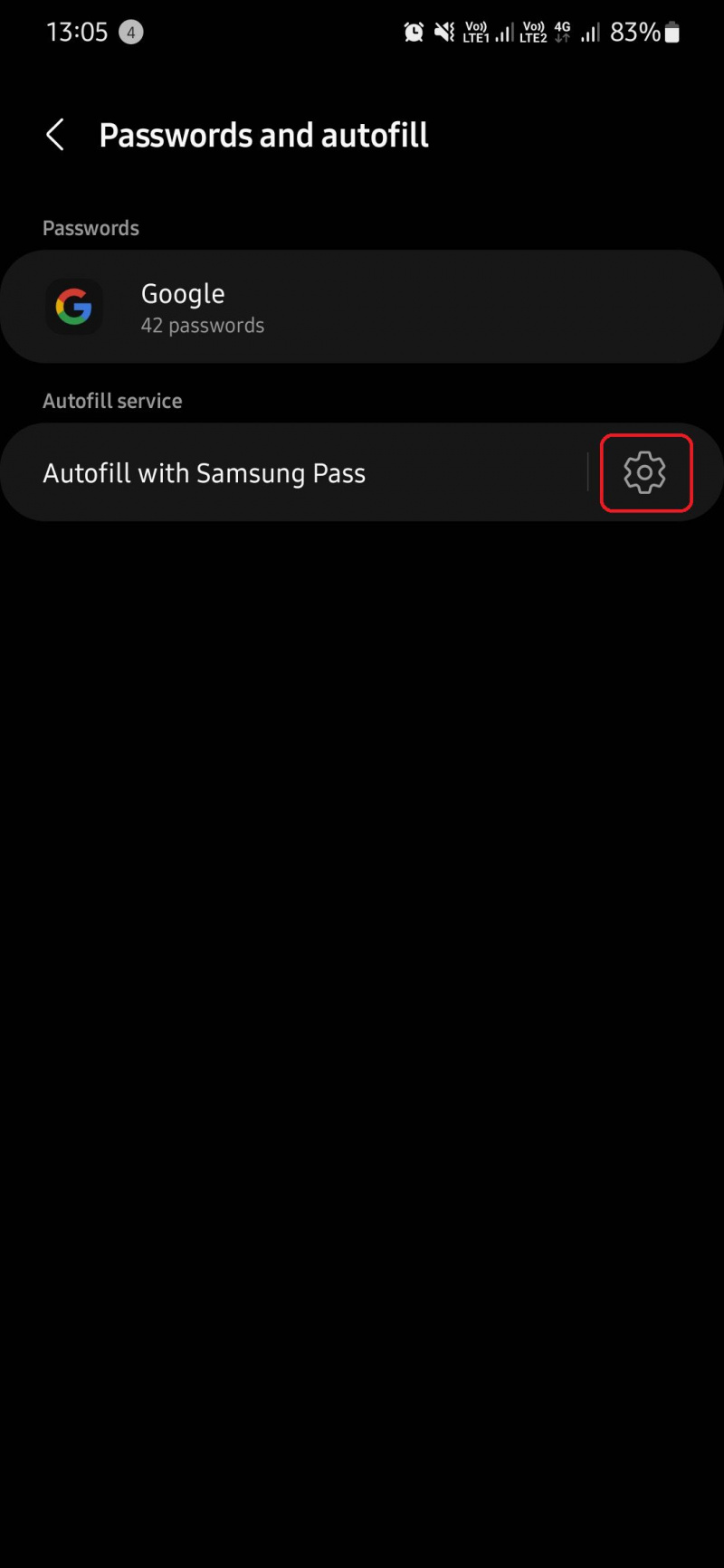
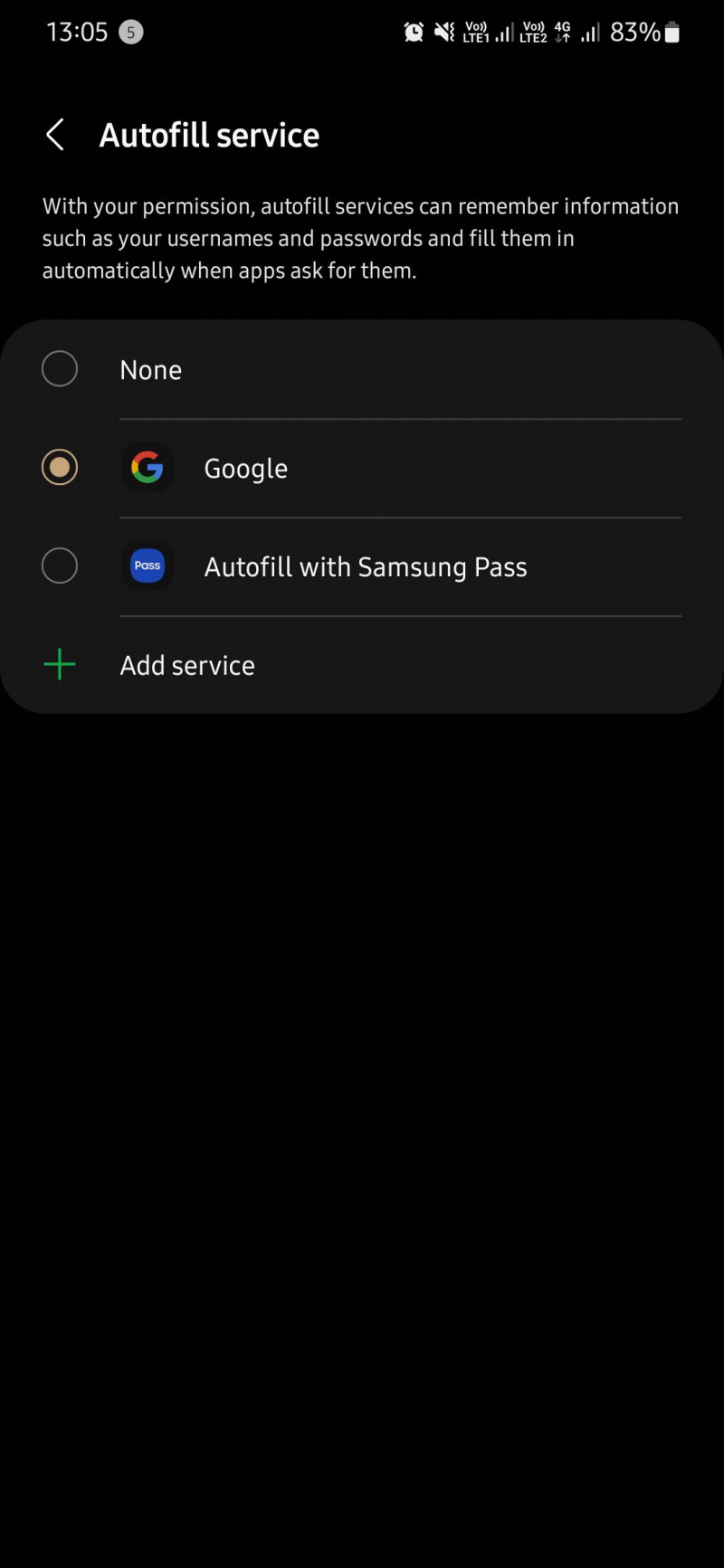
اگر آپ محفوظ کردہ پاس ورڈز کے انتظام کے بارے میں جاننا چاہتے ہیں یا اس سے پہلے کبھی پاس ورڈ مینیجر استعمال نہیں کیا ہے، ہمارے گوگل پاس ورڈ مینیجر کے لیے گائیڈ مدد کرنی چاہئے.
3. ذاتی اشتہارات کو غیر فعال کریں۔
براؤزنگ سے لے کر کسی دوست سے کال پر بات کرنے تک، آپ کا فون بہت زیادہ ڈیٹا اکٹھا کرتا ہے اور اسے آپ کو ذاتی نوعیت کے اشتہارات دکھانے کے لیے استعمال کرتا ہے۔
میں اپنے ایس ڈی کارڈ پر ایپس کیسے ڈالوں؟
دوسرے اشتہارات کے مقابلے میں ذاتی نوعیت کے اشتہارات زیادہ متعلقہ ہوتے ہیں، لیکن اگر آپ اپنے ڈیٹا کے اس طرح استعمال ہونے سے مطمئن نہیں ہیں، تو ان اقدامات پر عمل کر کے انہیں بند کر دیں۔
- کھولیں۔ ترتیبات > رازداری اور ٹیپ کریں حسب ضرورت سروس .
- اب، نیچے سکرول کریں اور آف کریں۔ اپنی مرضی کے مطابق اشتہارات اور براہ راست مارکیٹنگ .
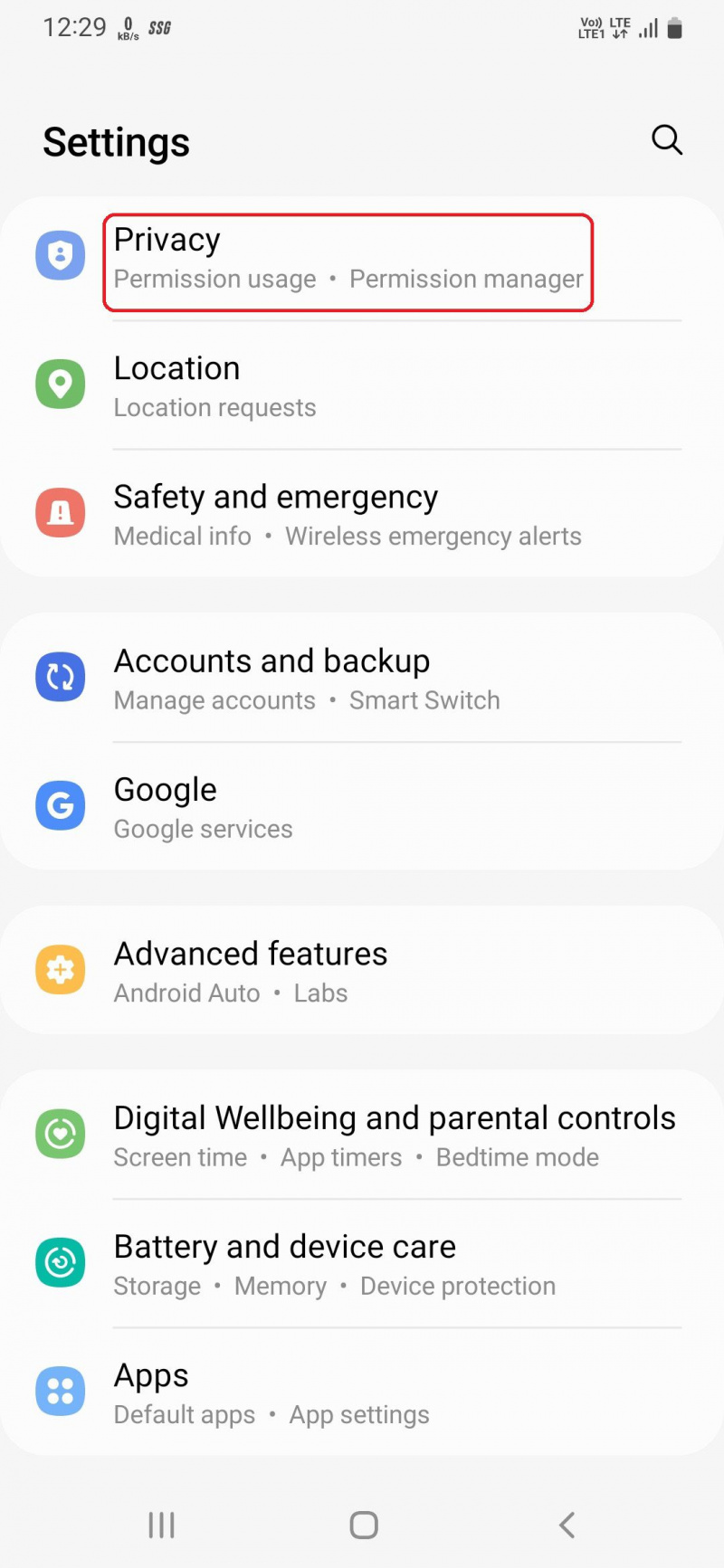
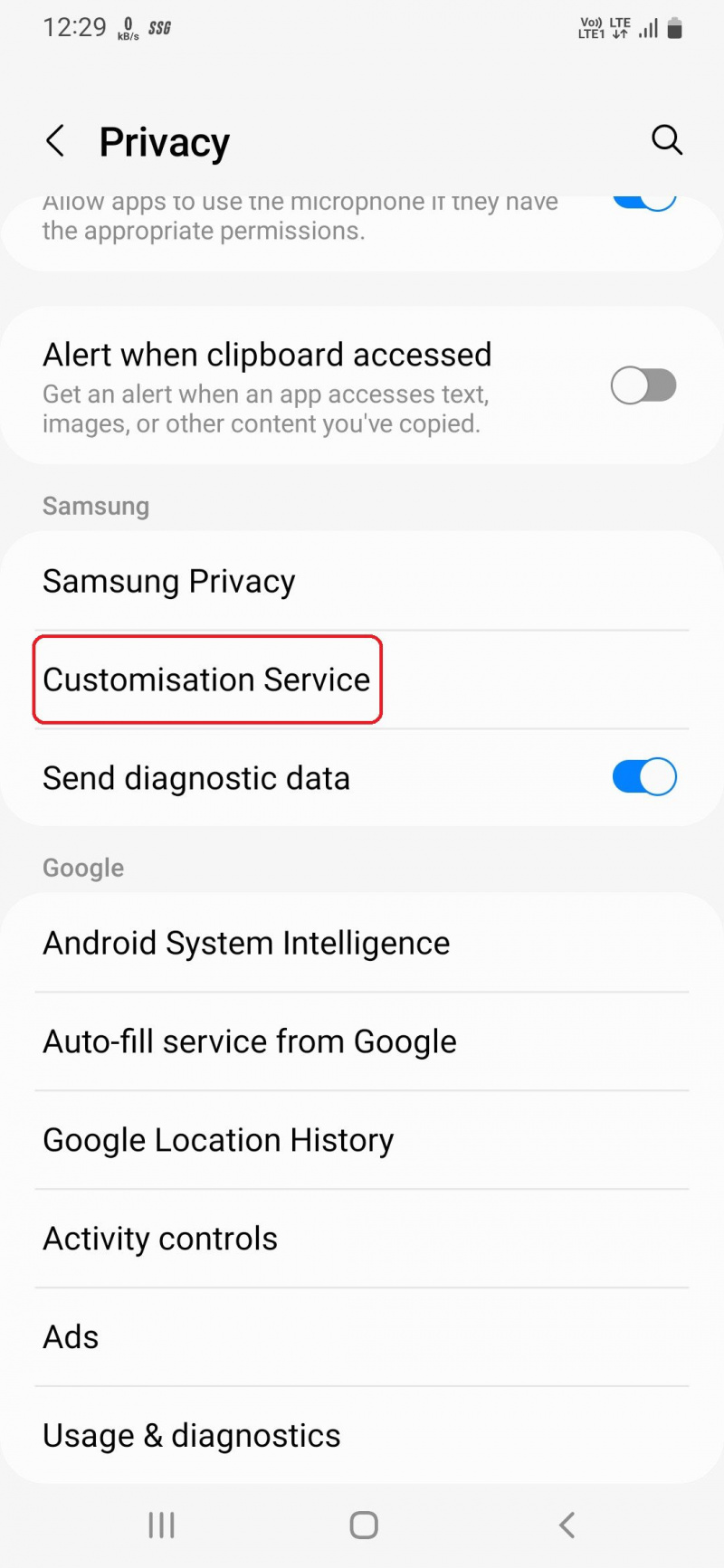
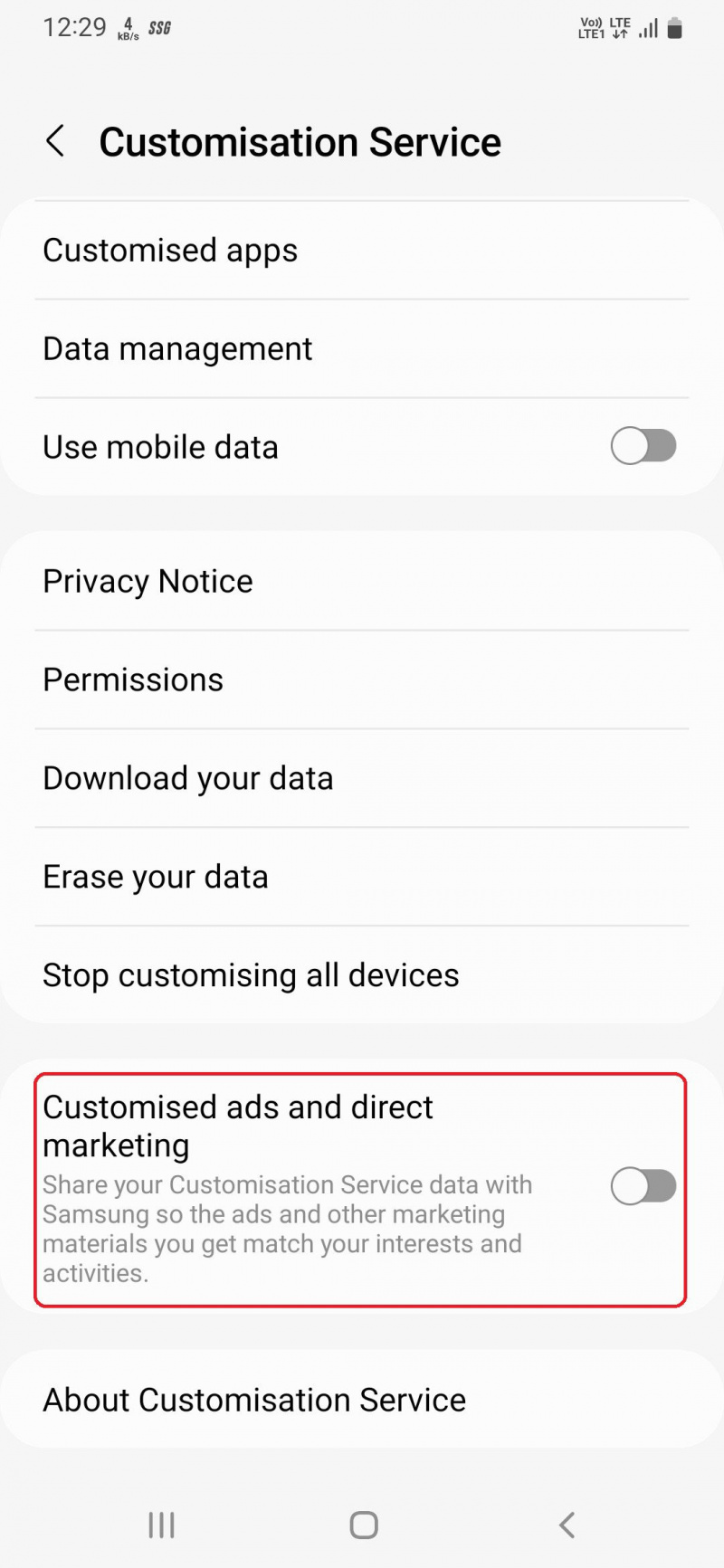
ان اقدامات پر عمل کرنے سے آپ کے سام سنگ فون پر ذاتی نوعیت کے اشتہارات بند ہو جائیں گے، لیکن آپ کر سکتے ہیں۔ گوگل کے ذاتی اشتہارات کو غیر فعال کریں۔ آپ کے ڈیسک ٹاپ پر بھی۔
آئی فون اس آلات کی حمایت نہیں کر سکتا۔
4. لاک اسکرین کی اطلاعات کو غیر فعال کریں۔
لاک اسکرین کی اطلاعات فون کو غیر مقفل کیے بغیر پیغامات یا ای میلز پر نظر ڈالنے کا بہترین طریقہ ہیں۔ یہ آسان ہے، لیکن ایک ہی وقت میں، یہ رازداری سے متعلق تشویش بھی ہے کیونکہ کوئی بھی آپ کی اطلاعات کو چیک کر سکتا ہے۔
لاک اسکرین کی اطلاعات کو غیر فعال کرنے کے لیے، آپ کو پہلے اسکرین لاک سیٹ کرنے کی ضرورت ہے، اور ایک بار جب آپ یہ کر لیں، تو ان مراحل پر عمل کریں:
- کے پاس جاؤ ترتیبات > لاک اسکرین .
- نیچے سکرول کریں، اور آپ دیکھیں گے۔ اطلاعات اختیار اگر آپ اپنی لاک اسکرین پر کوئی اطلاعات نہیں لینا چاہتے ہیں تو اسے بند کردیں۔
- لیکن اگر آپ صرف حساس مواد کو چھپانا چاہتے ہیں تو، ٹیپ کرکے نوٹیفیکیشن سیٹنگز مینو کو کھولیں۔ اطلاعات .
- یہاں آپ مواد کو چھپانے اور شفافیت سے لے کر ہمیشہ آن ڈسپلے اور کس قسم کی اطلاعات کو دکھانے کے لیے ہر چیز کو اپنی مرضی کے مطابق بنا سکتے ہیں۔
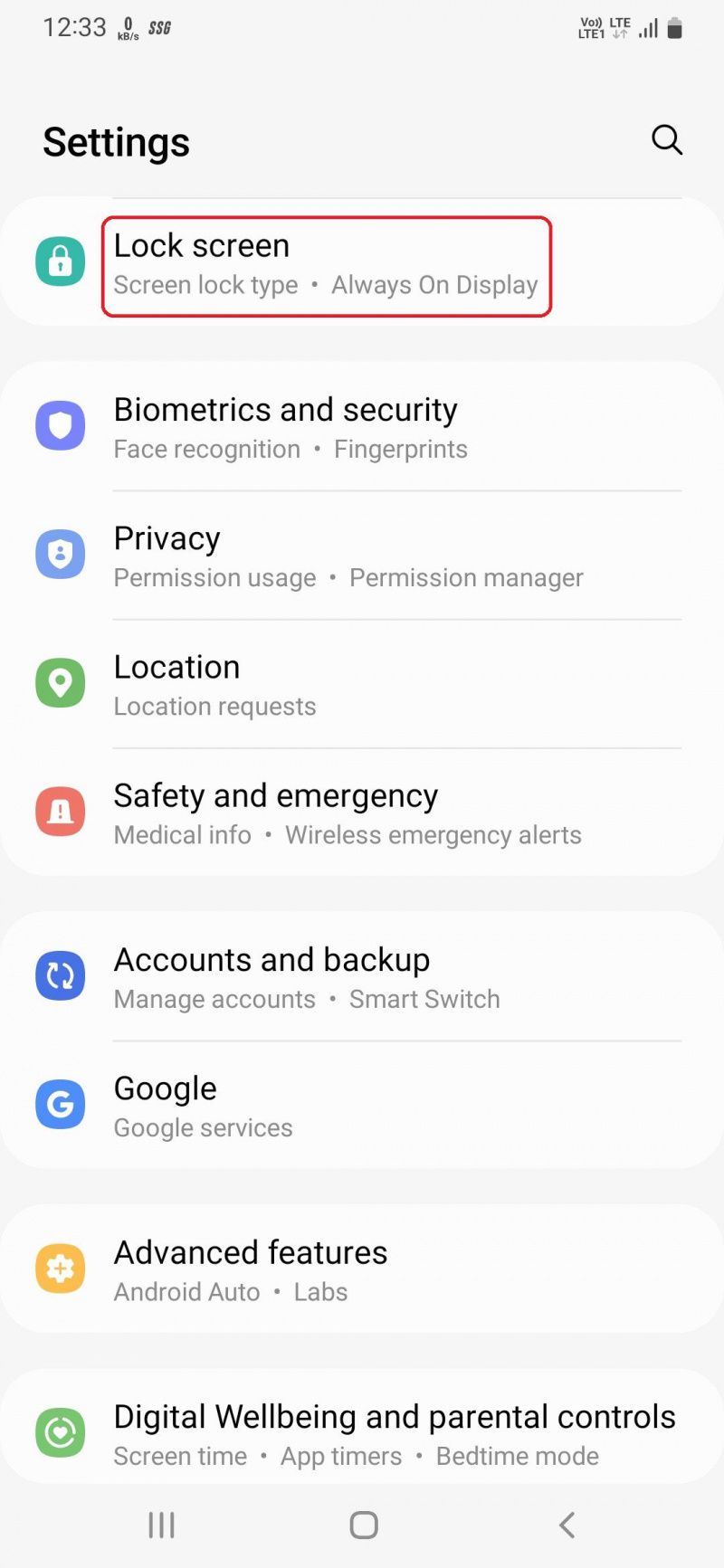
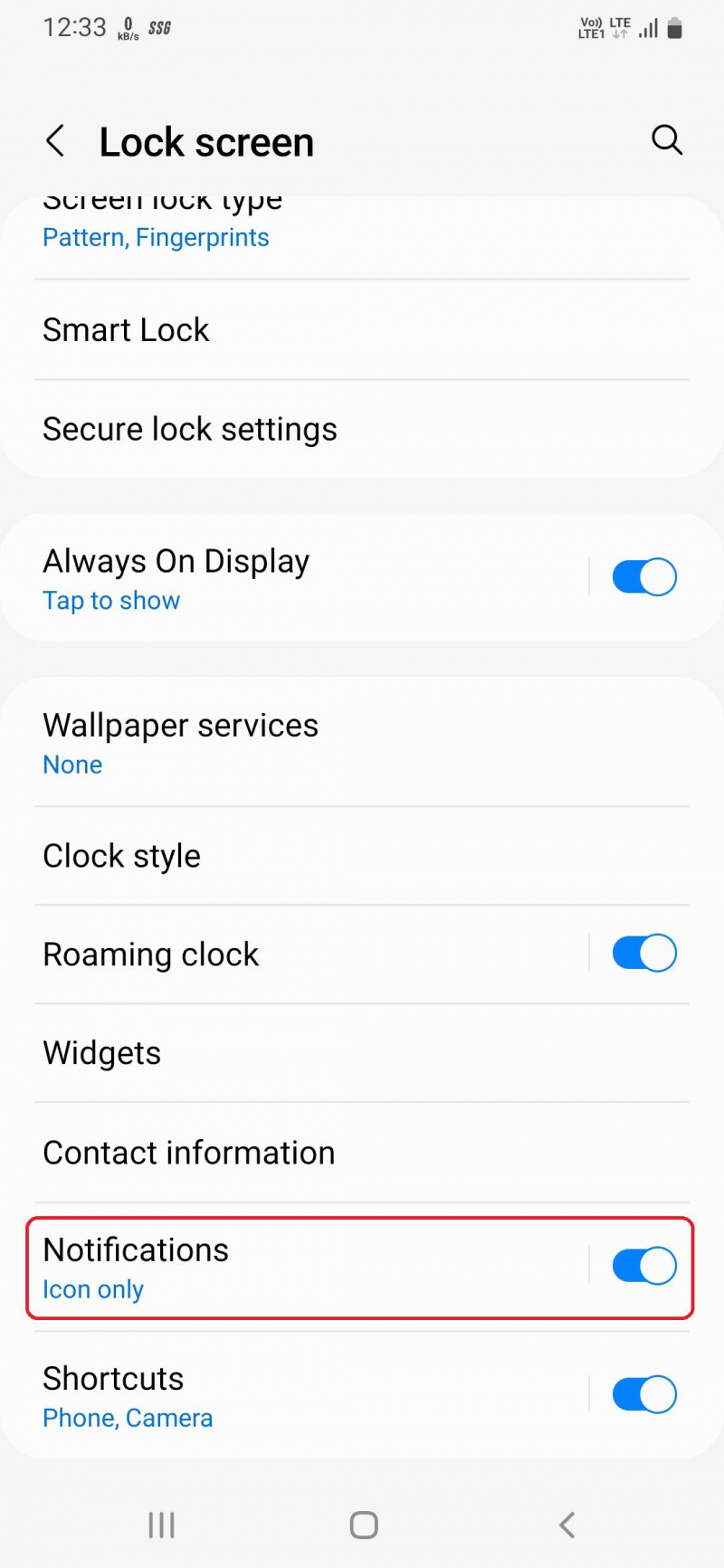
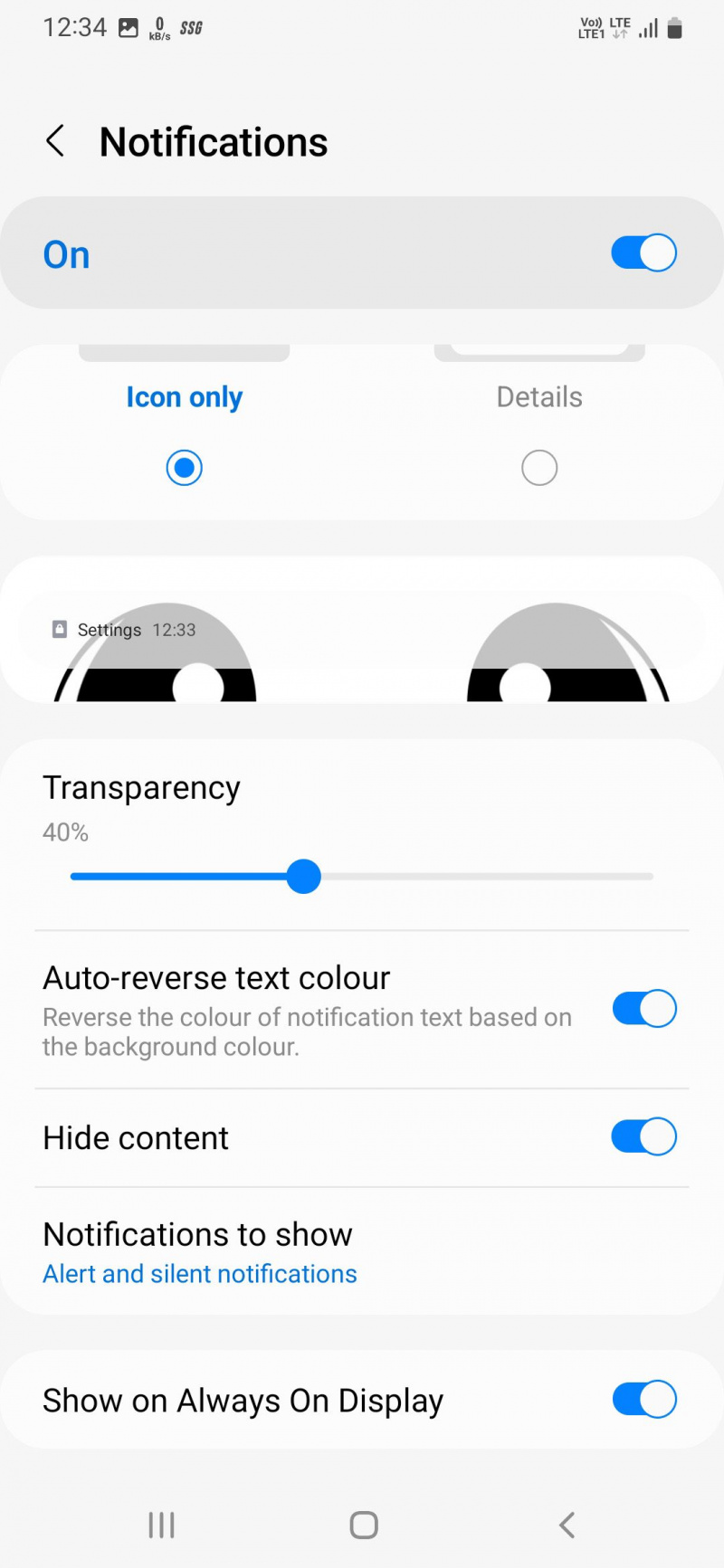
5. سلیپنگ ایپس کو حسب ضرورت بنائیں
بیٹری بچانے یا کارکردگی کو بہتر بنانے کے لیے، ان ایپس کو رکھیں گے جنہیں آپ اکثر سلیپنگ موڈ میں استعمال نہیں کرتے ہیں تاکہ وہ پس منظر میں وسائل کا استعمال نہ کر سکیں۔ یہ ایک لاجواب فیچر ہے، لیکن اگر آپ کسی ایپ پر کام کرتے ہوئے اسے مسترد کر دیتے ہیں اور وہ سو جاتی ہے، تو آپ کا کام ضائع ہو جائے گا۔
اسے روکنے کے لیے، One UI کے پاس سلیپنگ ایپس کو حسب ضرورت بنانے کا آپشن ہے۔ یہ ہے کہ آپ اپنے Samsung Galaxy فون پر سلیپنگ موڈ کے لیے ایپس کا نظم کیسے کر سکتے ہیں۔
- کھولیں۔ ڈیوائس کی دیکھ بھال اپنے فون کی سیٹنگز سے، اور پر ٹیپ کریں۔ گہری نیند .
- اب ٹیپ کریں۔ پس منظر کے استعمال کی حدود اور بند کر دیں غیر استعمال شدہ ایپس کو سونے کے لیے رکھیں .